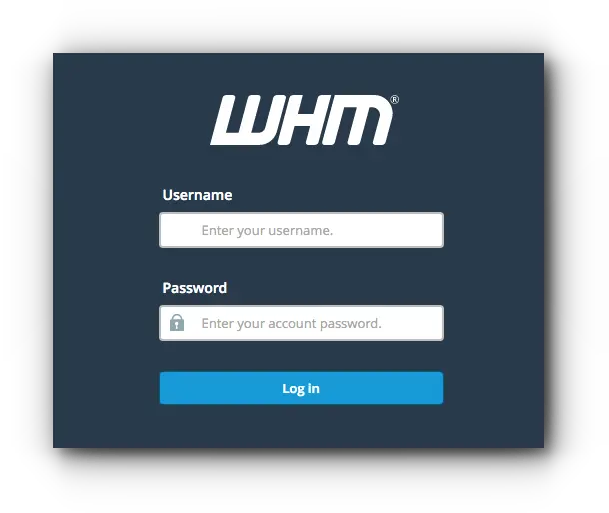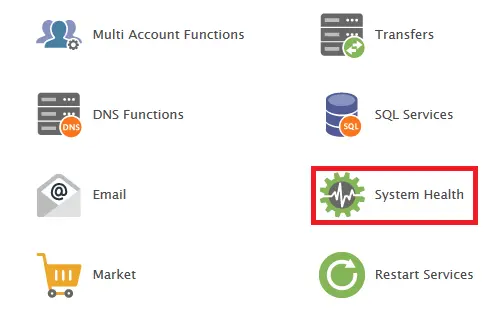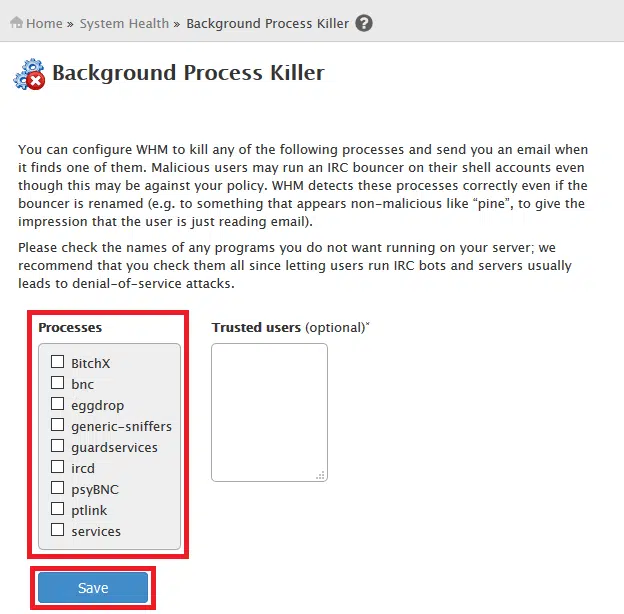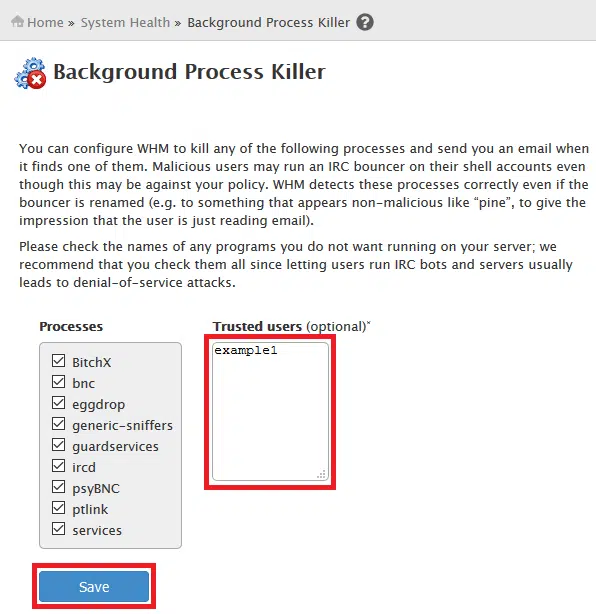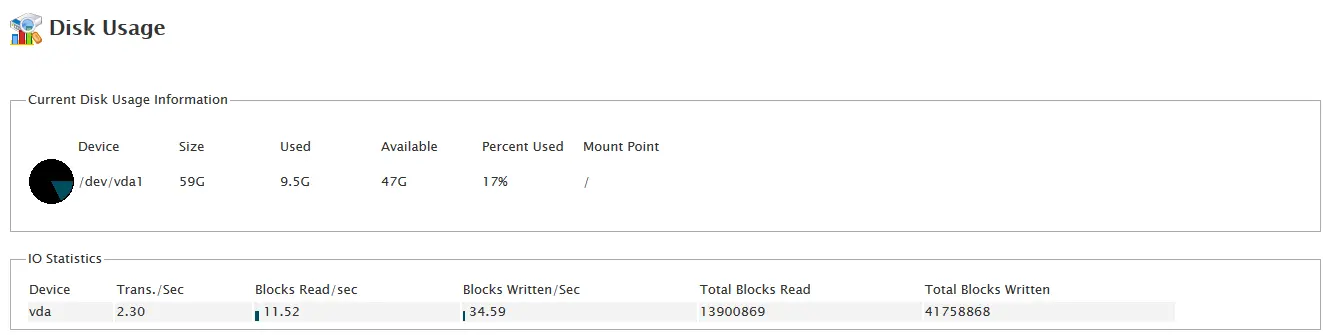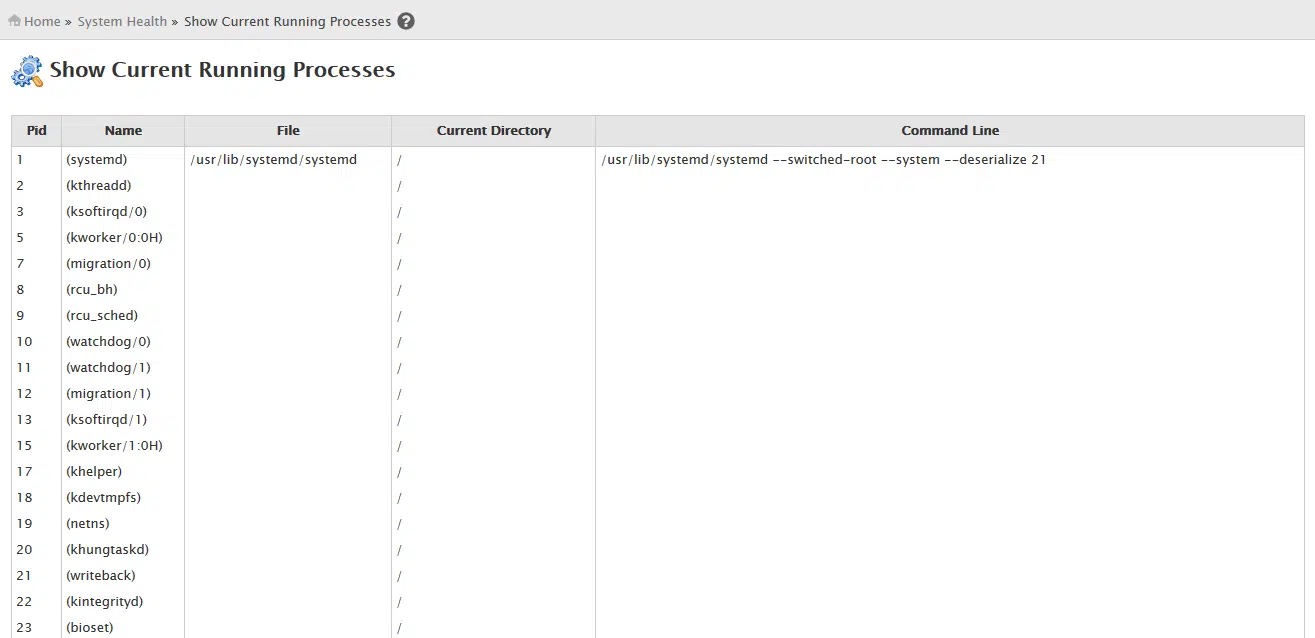كيفية التحقق من صحة النظام من خلال WHM/cPanel
في بعض الاحيان نحتاج للتحقق من حاله النظام ومعرف المشاكل التي تواجه النظام لحلها في لوحه تحكم السي بنل
في هذا الدرس سوف نقوم بشرح ذلك :
1- نقوم بالدخول الى لوحة تحكم السيرفر عن طريق http://ip:2086/ ip
مع تغير IP الي رقم الــIP الخاص بالسرفر
نقوم بوضع username و password الخاصين بعمليه الدخول
2- نقوم بالتوجه الي System health كما بالصوره التاليه :
3- سوف نجد بداخلها
- Background Process killer
- Process Manager
- Show current disk usage
- Show current running process
Background Process killer
لايقاف أي عملية يمكنك تكوين من خلال WHM وسيتم إرسال الإشعار إلى البريد الخاص بك عندما يجد أي عملية.
هنا يتم عرض قائمة من العمليات الخبيثة. بشكل عام تُنشئ العملية الضارة عملية غير مرغوب فيها للتشغيل في الخادم.
إذا قمت بإنهاء جميع العمليات الخبيثة فلن يؤثر ذلك على الخادم.
من المستحسن اختيار كل العمليات
بمجرد الانتهاء من الإعداد وإذا كانت هناك بعض العمليات تنتظر استجابة لخادم التشغيل
فستقوم بإنهائه تلقائيًا وسيتم إرسال الإشعار إلى معرف البريد الإلكتروني المسجل الخاص بك.
الآن حدد جميع الخدمات وانقر فوق حفظ. لمنع إنهاء العملية لمستخدم واحد ،
أدخل اسم المستخدم في المستخدم الموثوق به والذي يعد اختياريًا.
هنا قمنا بإدخال example1 كاسم مستخدم ، لذلك لن يتم إنهاء قائمة العملية لمستخدم example1 وحده.
Process Manager
يعالج Process Manager كل عملية التشغيل الحالية بمعرف العملية pid يمكنك العثور على خيارين مثل التتبع والقتل.
إذا كنت تريد تتبع أي عملية معينة انقر فوق Trace. 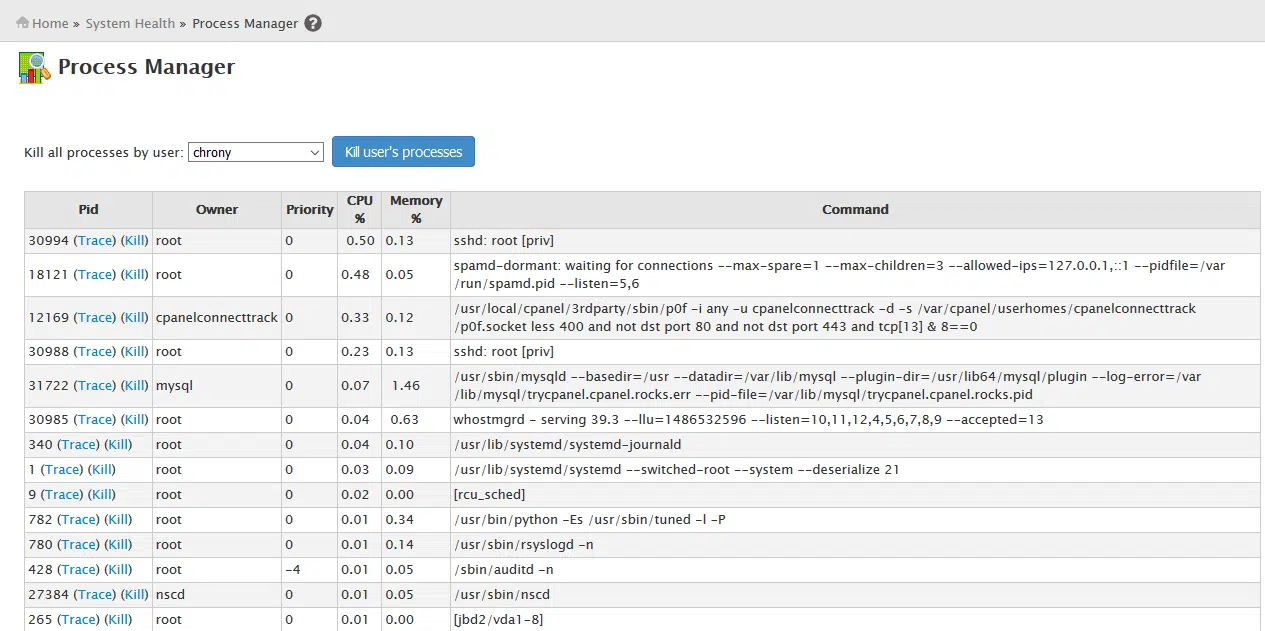
Show current disk usage
هنا يمكننا عرض قائمة استخدام القرص.
Show current running process
يعرض كل عملية التشغيل الحالية مع العملية فقط و UID الخاص به.
انها مجرد مماثلة لمدير العملية.
تم الانتهاء من كيفية التحقق من صحة النظام من خلال WHM/cPanel
شروحات اخري #
شرح استخدام قواعد البيانات من الشل
مع تحيات فريق عمل حياه هوست #